【摘要】:如果要创建家庭和小型办公网络,具体操作步骤如下:单击菜单→命令,打开窗口并切换到分类视图,单击超链接,打开窗口,单击超链接,打开窗口,如图5-5所示。图5-5 对话框单击按钮,单击超链接,查看中的相关信息,如图5-6所示。在文本框中输入该计算机将要加入的工作组名称,单击按钮,如图5-10所示。设置是否启用文件和打印机共享,单击按钮,如图5-11所示。关闭此向导,此时系统将出现对话框,单击按钮,重新启动计算机。

如果要创建家庭和小型办公网络,具体操作步骤如下:
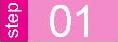 单击【开始】菜单→【控制面板】命令,打开【控制面板】窗口并切换到分类视图,单击【网络和Internet连接】超链接,打开【网络和Internet连 接】窗口,单击【网络安装向导】超链接,打开【网络安装向导】窗口,如图5-5所示。
单击【开始】菜单→【控制面板】命令,打开【控制面板】窗口并切换到分类视图,单击【网络和Internet连接】超链接,打开【网络和Internet连 接】窗口,单击【网络安装向导】超链接,打开【网络安装向导】窗口,如图5-5所示。
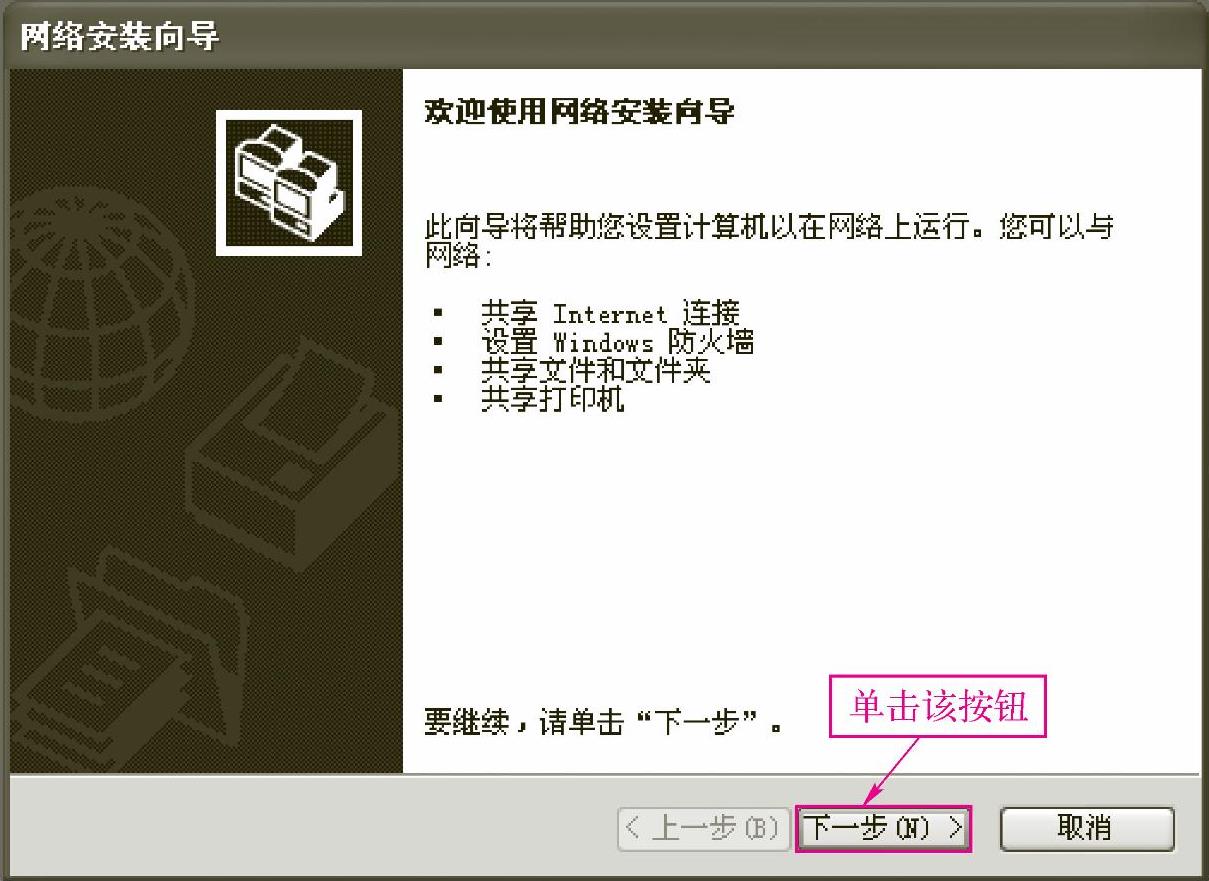
图5-5 【网络安装向导】对话框
 单击【下一步】按钮,单击【创建网络的清单】超链接,查看【帮助与支持中心】中的相关信息,如图5-6所示。
单击【下一步】按钮,单击【创建网络的清单】超链接,查看【帮助与支持中心】中的相关信息,如图5-6所示。
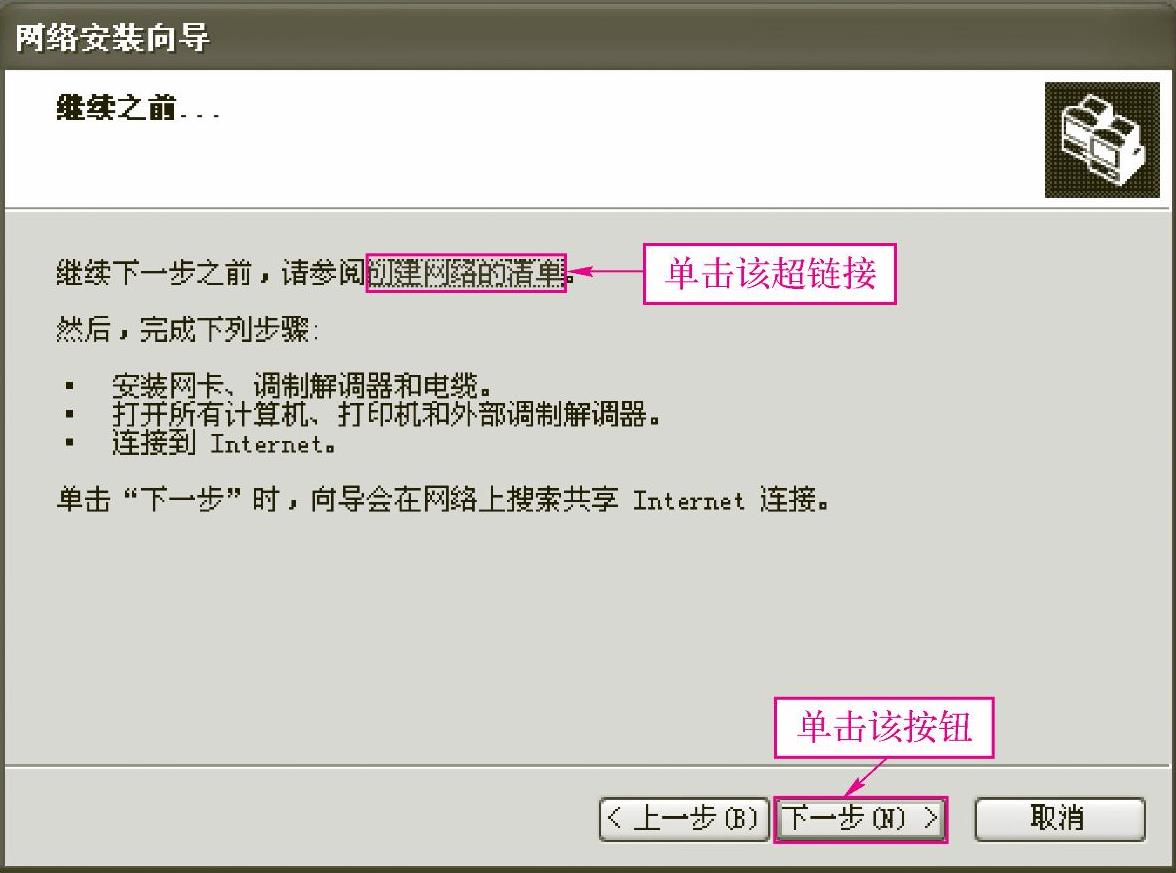
图5-6 【网络安装向导】对话框
 单击【下一步】按钮,打开【网络安装向导】对话框,如图5-7所示。
单击【下一步】按钮,打开【网络安装向导】对话框,如图5-7所示。
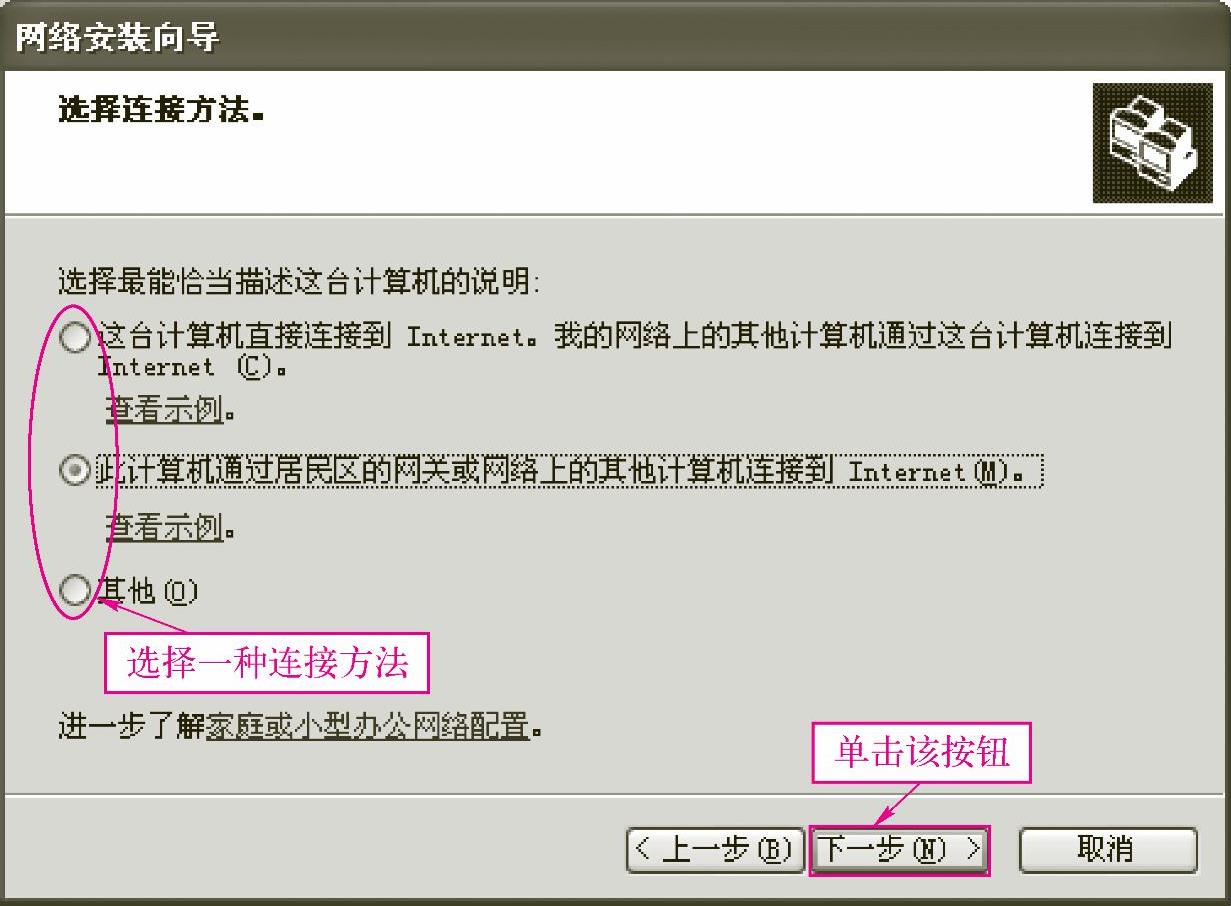
图5-7 【网络安装向导】对话框
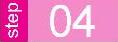 根据实际情况,选择连接方式,单击【下一步】按钮,如图5-8所示。
根据实际情况,选择连接方式,单击【下一步】按钮,如图5-8所示。
 在【计算机描述】文本框中输入对计算机的描述,在【计算机名】文本框中输入计算机名,单击【下一步】按钮,如图5-9所示。
在【计算机描述】文本框中输入对计算机的描述,在【计算机名】文本框中输入计算机名,单击【下一步】按钮,如图5-9所示。
 在【工作组名】文本框中输入该计算机将要加入的工作组名称,单击【下一步】按钮,如图5-10所示。
在【工作组名】文本框中输入该计算机将要加入的工作组名称,单击【下一步】按钮,如图5-10所示。
 设置是否启用文件和打印机共享,单击【下一步】按钮,如图5-11所示。
设置是否启用文件和打印机共享,单击【下一步】按钮,如图5-11所示。
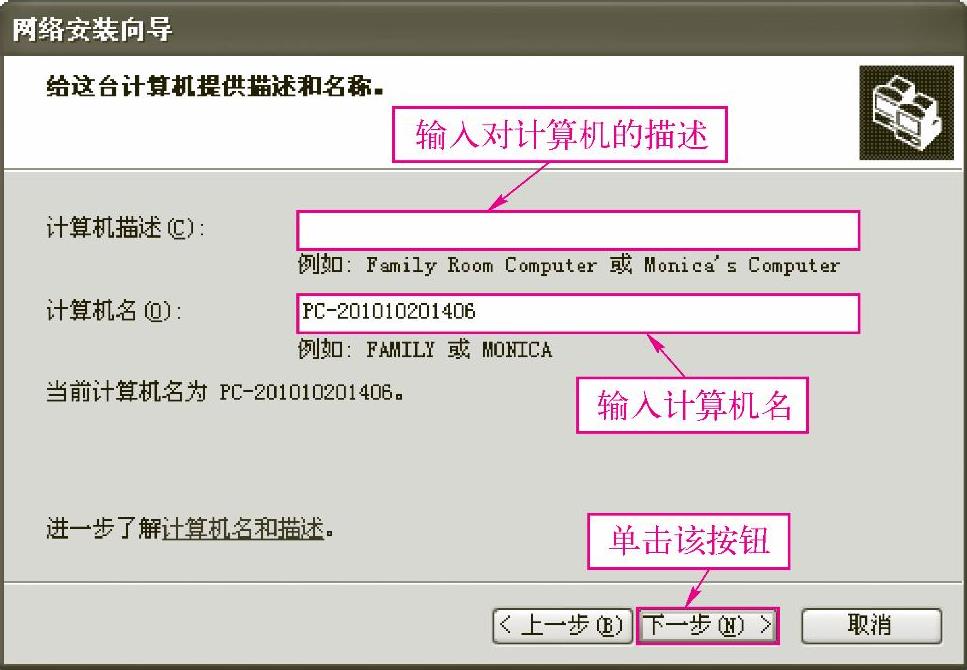 (www.daowen.com)
(www.daowen.com)
图5-8 【网络安装向导】对话框
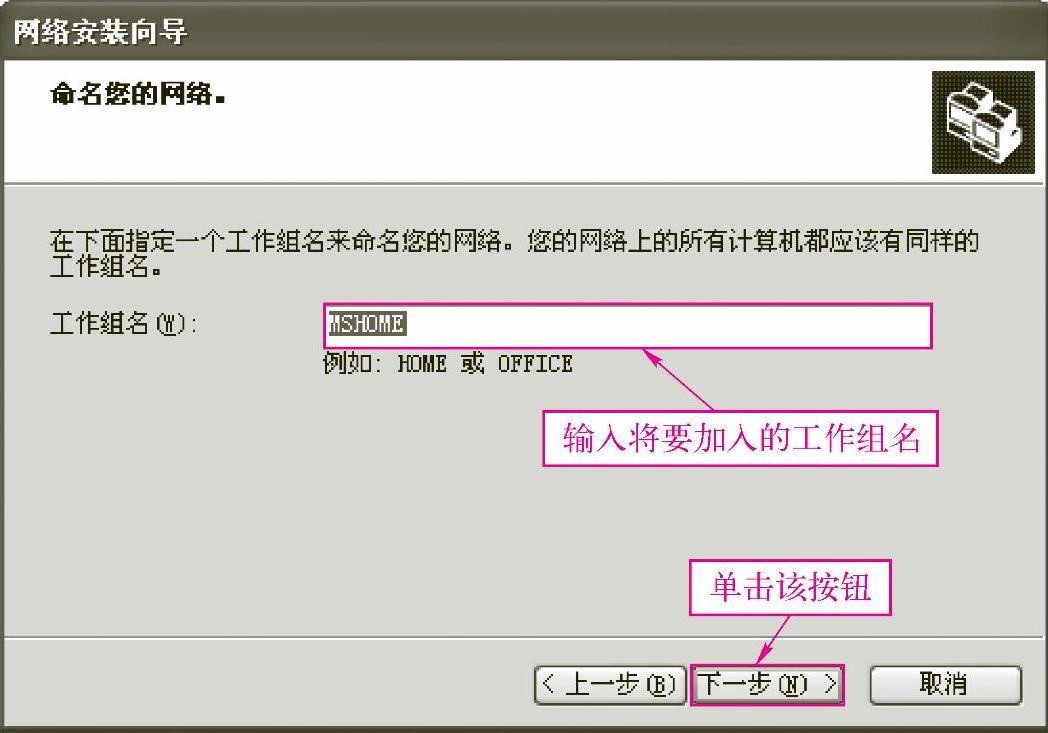
图5-9 【网络安装向导】对话框
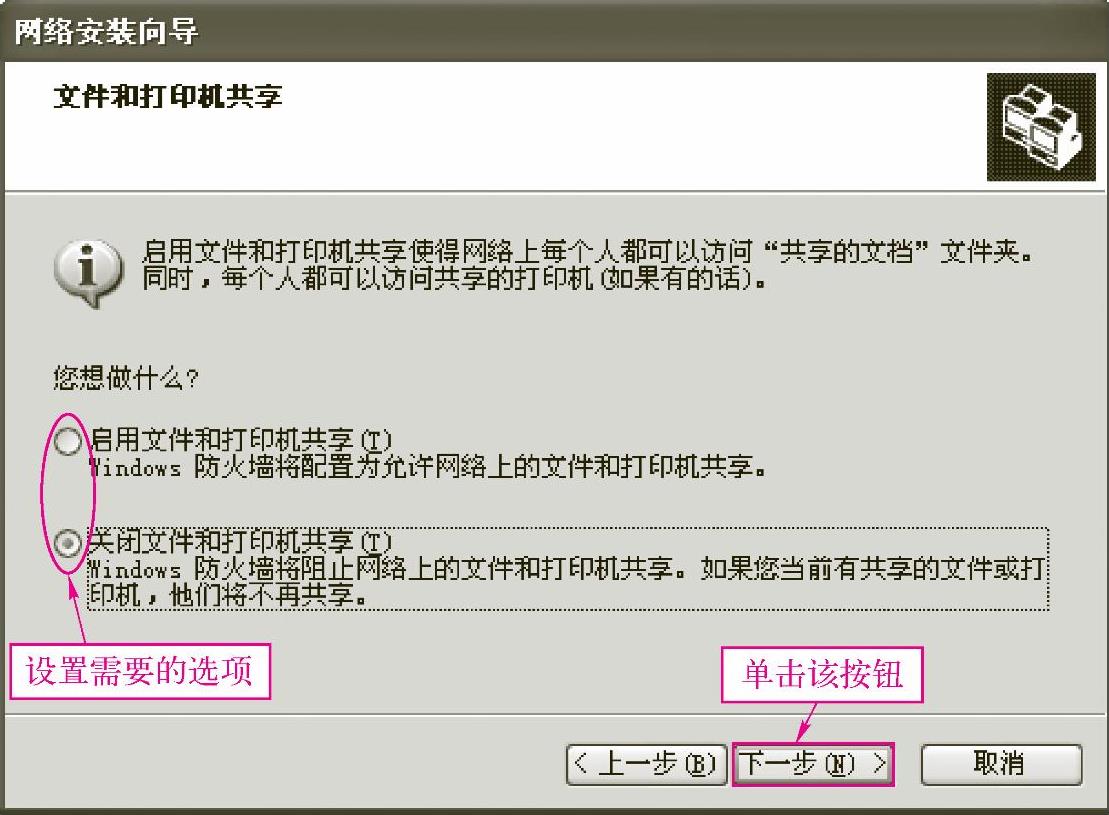
图5-10 【网络安装向导】对话框
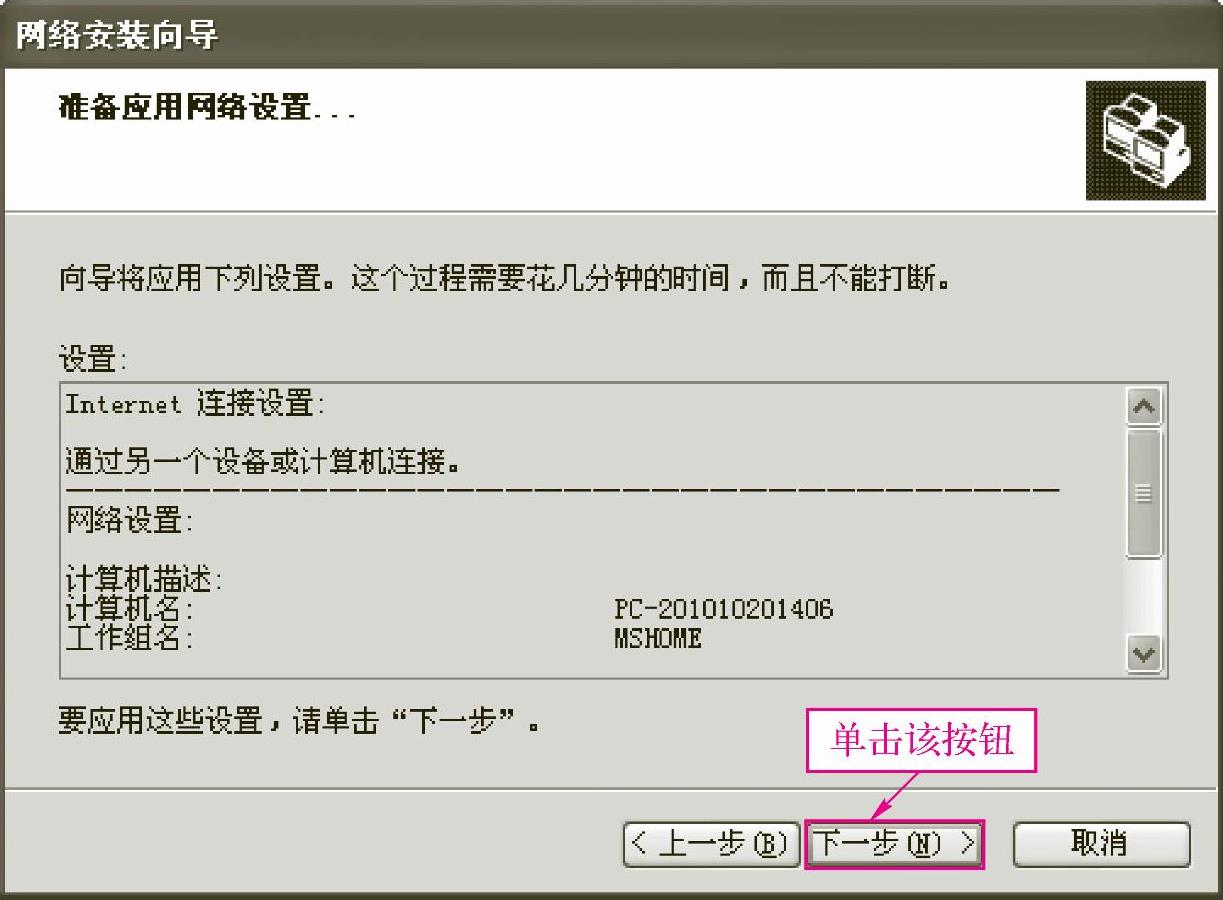
图5-11 【网络安装向导】对话框
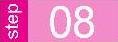 查看对网络的设置之后,单击【下一步】按钮,网络向导开始为计算机配置网络,如图5-12所示。
查看对网络的设置之后,单击【下一步】按钮,网络向导开始为计算机配置网络,如图5-12所示。
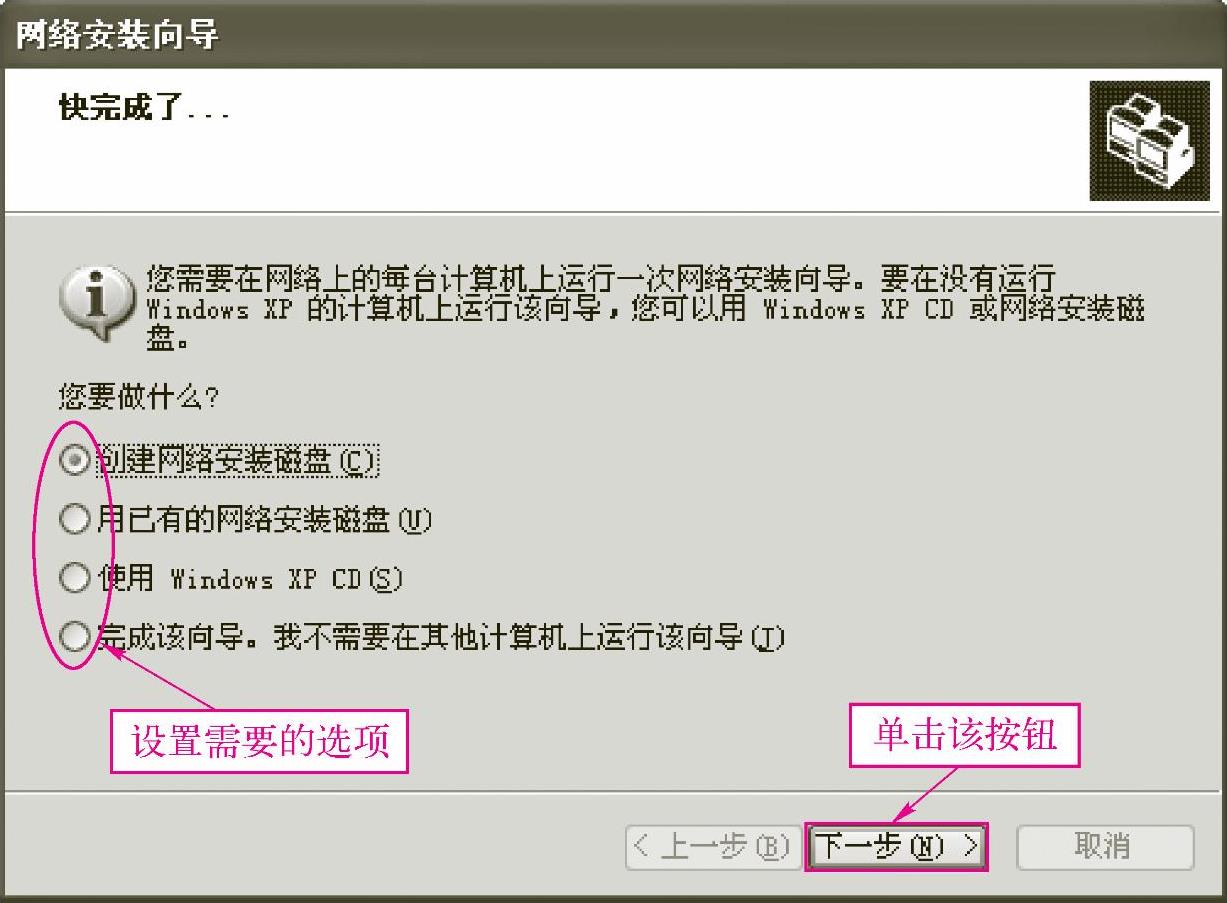
图5-12 【网络安装向导】对话框
 单击【下一步】按钮,最后单击【完成】按钮,如图5-13所示。关闭此向导,此时系统将出现【必须重新启动计算机才能使新的设置生效】对话框,单击【是】按钮,重新启动计算机。
单击【下一步】按钮,最后单击【完成】按钮,如图5-13所示。关闭此向导,此时系统将出现【必须重新启动计算机才能使新的设置生效】对话框,单击【是】按钮,重新启动计算机。
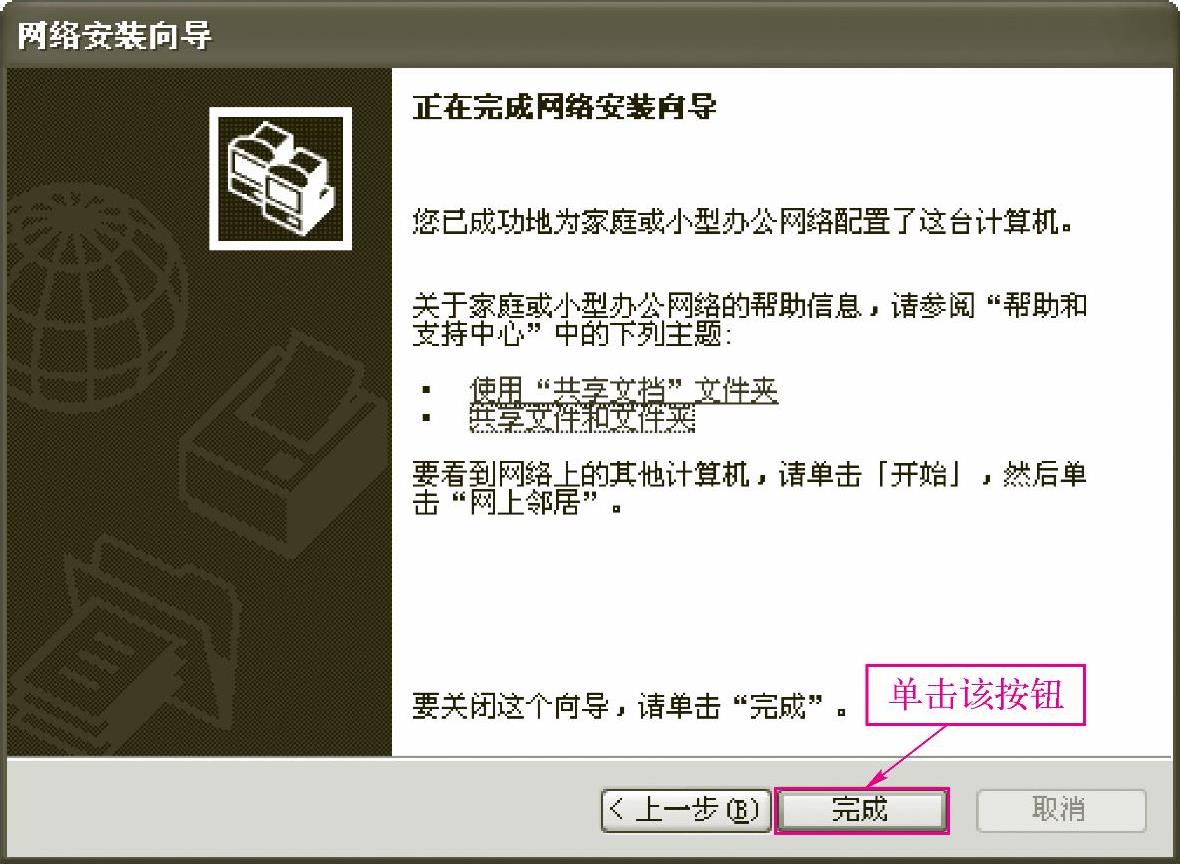
图5-13 【网络安装向导】对话框
免责声明:以上内容源自网络,版权归原作者所有,如有侵犯您的原创版权请告知,我们将尽快删除相关内容。







